【初心者向け】WordPressプラグインのインストールの仕方

web集客コンサルタント/デザイナー/色集客アドバイザー/セミナー講師/国が全国に設置する「よろず支援拠点 静岡」 コーディネーター(相談員)
ホームページ・ブログ・インスタ・SNS活用・SEOなどを活用し、想いやコンセプトを表現し自分ブランド作りが得意。
こんにちは、千春です。
プラグインとは、WordPressの機能を追加してくれるようなものです。
例えば、【文字の背景にマーカーを引いたような色を付ける】っていうこれもプラグインで使えるようにしています。
便利機能を増やすWordPressで使うプラグインのインストールの仕方と注意事項を、初心者の方にも分かり易いように図解でお伝えします。
では、さっそくいきましょう♪
目次
WordPressプラグインのインストールの流れ
WordPressのプラグインを使えるようにする為には、3段階あります。
- プラグインをインストールする
- プラグインを有効化する
- プラグインを設定する
初めてWordPressのプラグインを使おうとしている方は、ここまで読んで
『何ーーーー?????どうするって事?』と、チンプンカンプンだと思います。
一緒に手順を踏んで設定していきましょう。
WordPressプラグインのインストールの仕方と手順
では、WordPressのプラグインを使えるようにする3つの段階をお伝えしますね。
WordPressのプラグインをインストールする
プラグインをインストールする手順です。
1、WordPressのダッシュボード(管理画面)を開きます。
2、左側のプラグインにマウスのカーソルを持っていき、【新規追加】をクリックする。
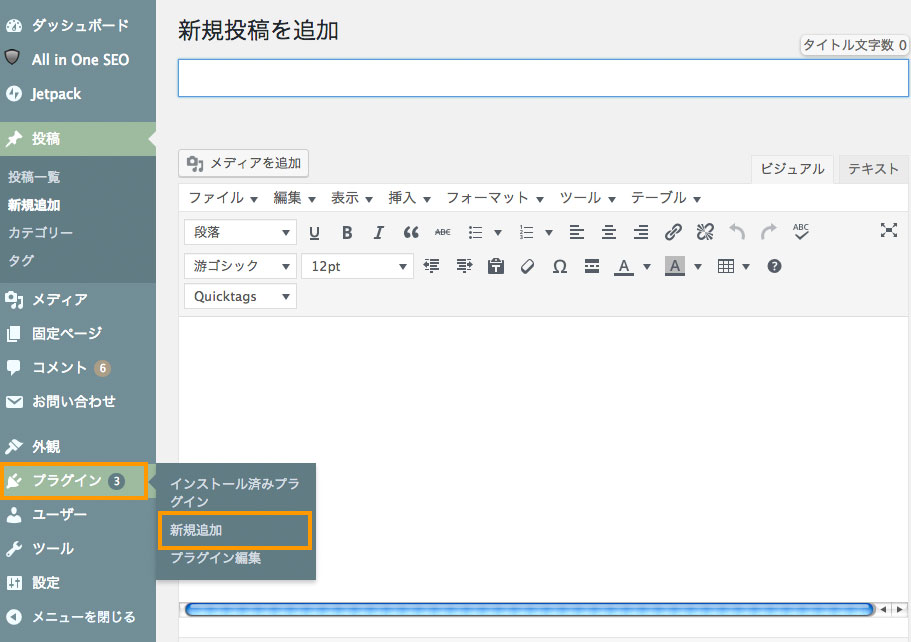
3、右上に出てきた検索窓に使いたいプラグインの名前を入れます。
似たようなプラグインもあるので、プラグインの名前は正確に入れるのをオススメします。
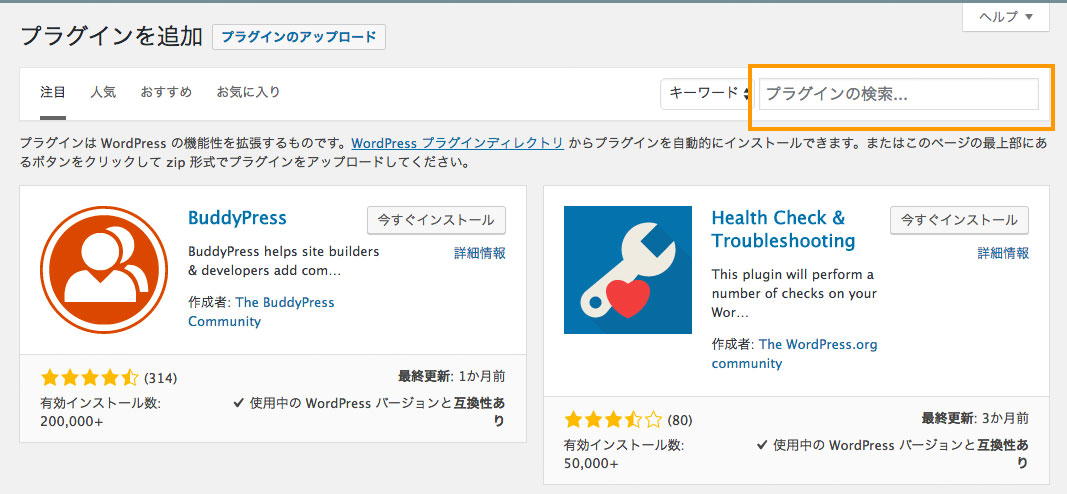
4、探していたプラグインが表示されたら【今すぐインストール】をクリックします。

プラグインを有効化する
↓↓↓ここ注意です↓↓↓
WordPressのプラグインをインストールしただけだと使える状態になりません。
必ず、プラグインを有効化しましょう。
ひと手間ですが、忘れないようにしてくださいね。
WordPressプラグインをインストールして有効化を忘れた時は?
WordPressのダッシュボード(管理画面)の左側の【プラグイン】→【インストール済みプラグイン】をクリックします。
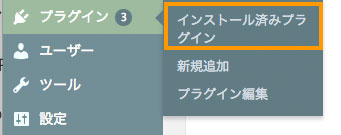
プラグインの一覧より【有効化】をクリックします。
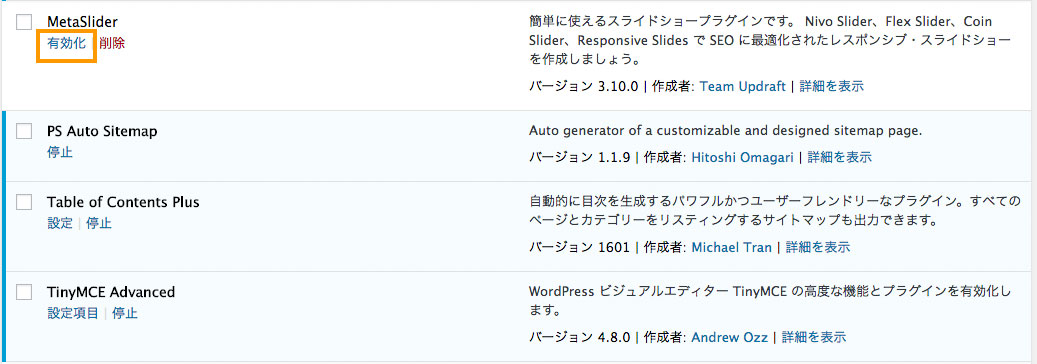
プラグインの設定をする
WordPressのプラグインをインストールし、有効化まで出来ました。
この状態で正常に動くプラグインもありますが、細かい設定が必要なものもあります。
各プラグインによって違うので、他の記事で詳細はお伝えしようと思います。
→後日ブログ記事の公開をお楽しみに!
注意して!便利なプラグインと上手に付き合うには?
プラグインを使い始めると、便利さと、コレもアレも使ってみたい♪と、様々なプラグインを試したくなります。
上手にプラグインを使っていく為に2つの事に注意しましょう。
プラグインにも相性がある
WordPressのプラグインも相性があり、先に入れているプラグインと相性が悪くエラーを出してしまうこともあります。
単体で使うと使えるものでも、相性があるので注意が必要です。
プラグインの入れ過ぎは重たくなる
プラグインを使い過ぎると、重たくなり、あなたのブログやホームページの表示が遅くなる可能性があります。
Googleからの評価も悪くなるので、要注意です。
まとめ
プラグインは、機能を追加してくれる便利なもの。
WordPressで使う為には、3つの段階がある。
インストールする→有効化する→設定する
様々なプラグインを使う時には、相性や使い過ぎに注意しましょう。
web集客コンサルタント/デザイナー/色集客アドバイザー/セミナー講師/国が全国に設置する「よろず支援拠点 静岡」 コーディネーター(相談員)
ホームページ・ブログ・インスタ・SNS活用・SEOなどを活用し、想いやコンセプトを表現し自分ブランド作りが得意。





